Vytváření databází MySQL ve službě Azure Stack Hub
Důležité
Od buildu 2108 služby Azure Stack Hub jsou poskytovatelé prostředků SQL a MySQL nabízeni pro předplatná, která mají udělený přístup. Pokud chcete tuto funkci začít používat nebo pokud potřebujete upgradovat z předchozí verze, otevřete případ podpory a naši technici podpory vás provedou procesem nasazení nebo upgradu.
Uživatel služby Azure Stack Hub, který se přihlásil k odběru nabídky, která zahrnuje službu databáze MySQL, může vytvářet a spravovat samoobslužné databáze MySQL na portálu User Portal.
Vytvoření databáze MySQL
Přihlaste se k uživatelskému portálu služby Azure Stack Hub.
Vyberte + Vytvořit prostředek>Data a úložiště>MySQL Database>Add.
V části Vytvořit databázi MySQL zadejte Název databáze a nakonfigurujte další nastavení podle potřeby pro vaše prostředí.
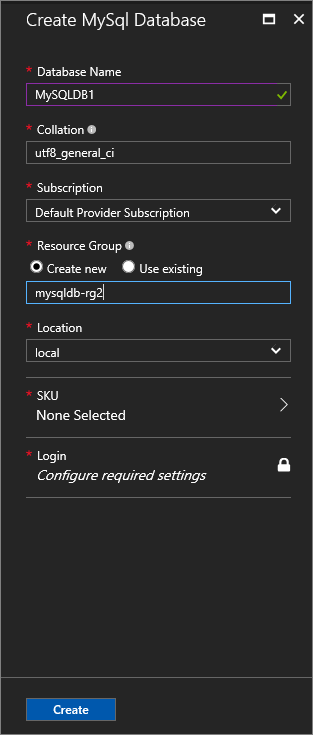
V části Vytvořit databázi vyberte skladovou položku. V části Vyberte skladovou položku MySQL vyberte skladovou položku pro vaši databázi.
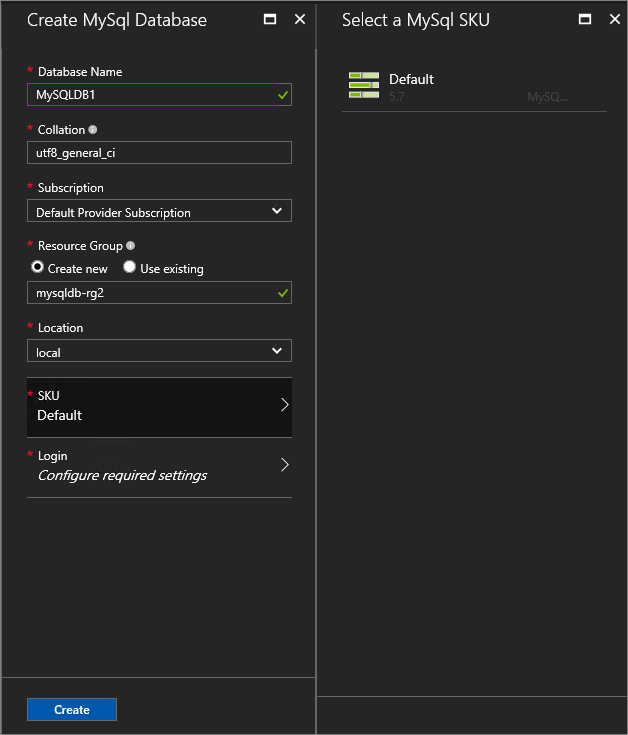
Poznámka
Když se hostitelské servery přidávají do služby Azure Stack Hub, přiřadí se jim skladová položka. Databáze se vytvářejí ve fondu hostitelských serverů v SKU.
V části Přihlášení vyberte Konfigurovat požadovaná nastavení.
V části Vybrat přihlášení můžete zvolit existující přihlášení nebo vybrat + Vytvořit nové přihlášení a nastavit nové přihlášení. Zadejte Přihlašovací jméno databáze a Heslo a pak vyberte OK.
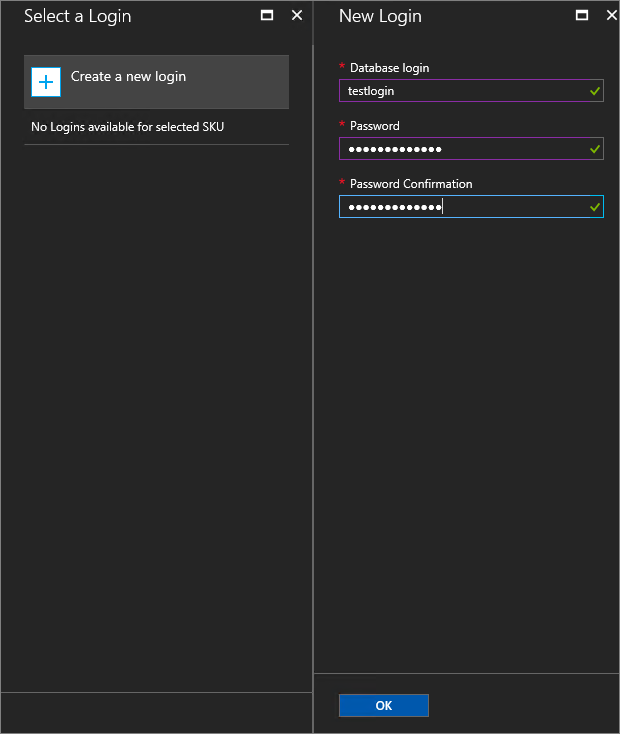
Poznámka
Délka přihlašovacího jména databáze nesmí v MySQL 5.7 překročit 32 znaků. V dřívějších edicích nesmí být delší než 16 znaků.
Vyberte Vytvořit a dokončete nastavení databáze.
Po nasazení databáze si poznamenejte připojovací řetězec v části Základy. Tento řetězec můžete použít v libovolné aplikaci, která potřebuje přístup k databázi MySQL.
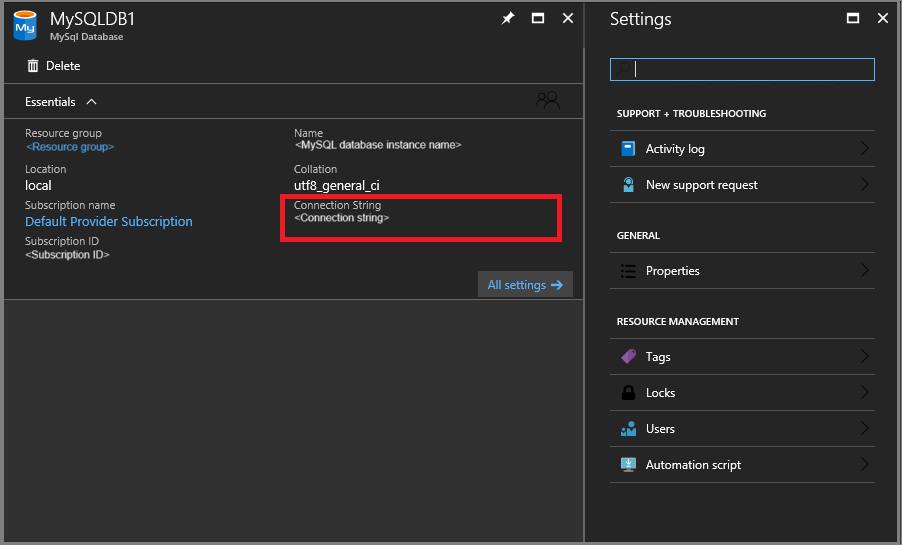
Aktualizace hesla správce
Heslo můžete změnit tak, že ho změníte na instanci serveru MySQL.
- Vyberte PROSTŘEDKY PRO> SPRÁVUHostitelské servery MySQL. Vyberte hostitelský server.
- V části Nastavení vyberte Heslo.
- V části Heslo zadejte nové heslo a pak vyberte Uložit.
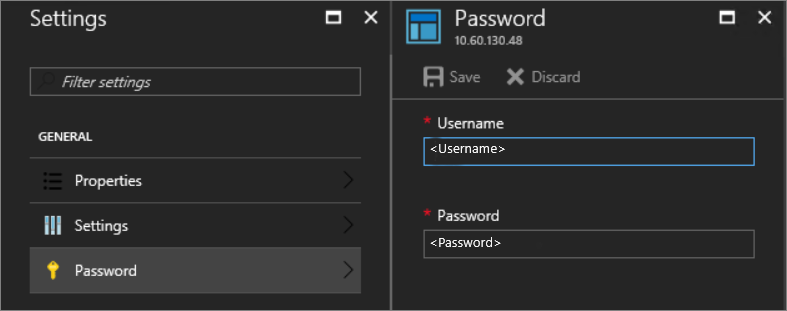
Další kroky
Zjistěte, jak nabízet vysoce dostupné databáze MySQL.